2016 BMW 7 SERIES ESP
[x] Cancel search: ESPPage 38 of 360
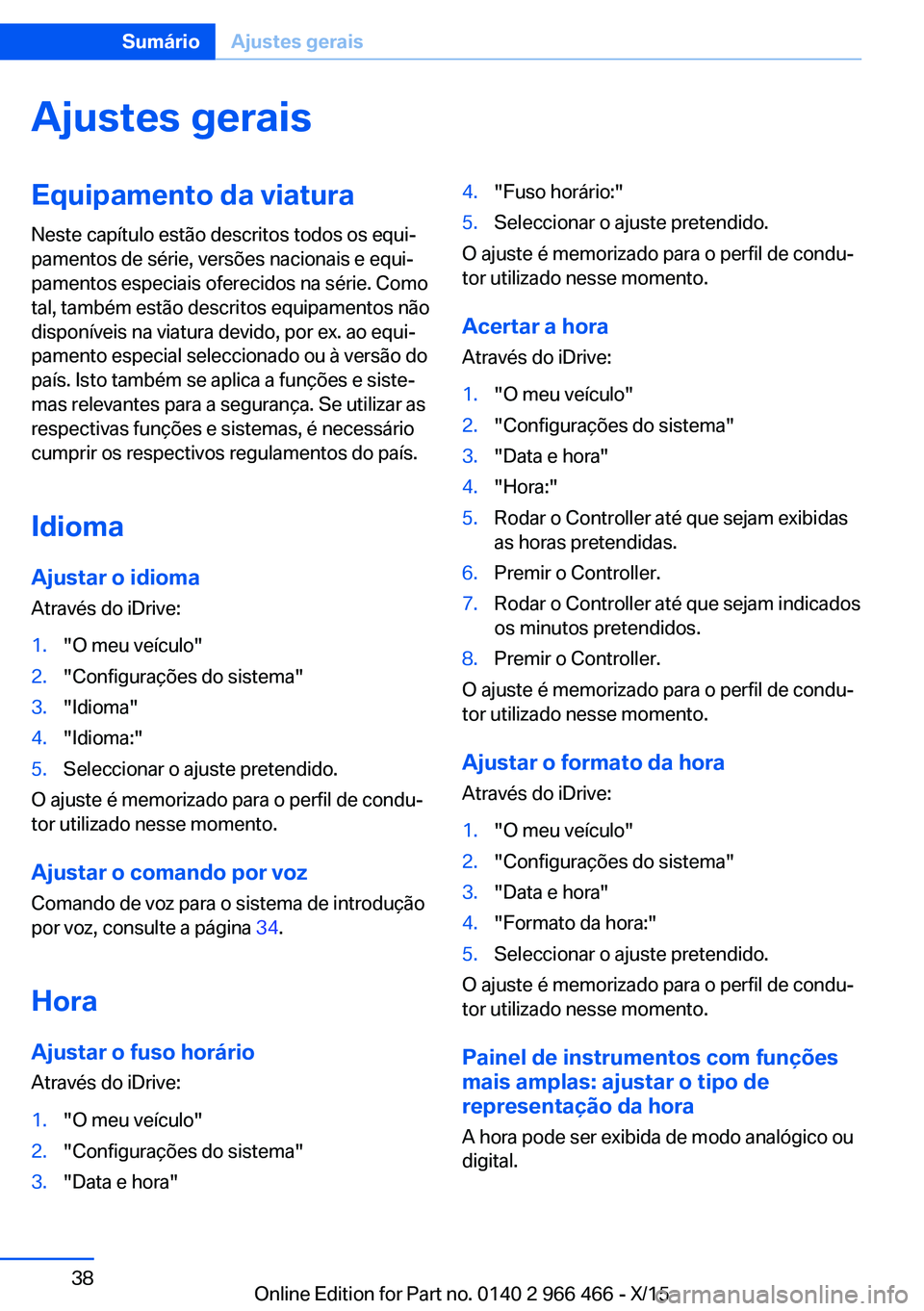
Ajustes geraisEquipamento da viaturaNeste capítulo estão descritos todos os equi‐
pamentos de série, versões nacionais e equi‐
pamentos especiais oferecidos na série. Como
tal, também estão descritos equipamentos não
disponíveis na viatura devido, por ex. ao equi‐
pamento especial seleccionado ou à versão do
país. Isto também se aplica a funções e siste‐
mas relevantes para a segurança. Se utilizar as
respectivas funções e sistemas, é necessário
cumprir os respectivos regulamentos do país.
Idioma Ajustar o idioma Através do iDrive:1."O meu veículo"2."Configurações do sistema"3."Idioma"4."Idioma:"5.Seleccionar o ajuste pretendido.
O ajuste é memorizado para o perfil de condu‐
tor utilizado nesse momento.
Ajustar o comando por voz Comando de voz para o sistema de introdução
por voz, consulte a página 34.
Hora
Ajustar o fuso horário Através do iDrive:
1."O meu veículo"2."Configurações do sistema"3."Data e hora"4."Fuso horário:"5.Seleccionar o ajuste pretendido.
O ajuste é memorizado para o perfil de condu‐
tor utilizado nesse momento.
Acertar a hora Através do iDrive:
1."O meu veículo"2."Configurações do sistema"3."Data e hora"4."Hora:"5.Rodar o Controller até que sejam exibidas
as horas pretendidas.6.Premir o Controller.7.Rodar o Controller até que sejam indicados
os minutos pretendidos.8.Premir o Controller.
O ajuste é memorizado para o perfil de condu‐
tor utilizado nesse momento.
Ajustar o formato da hora Através do iDrive:
1."O meu veículo"2."Configurações do sistema"3."Data e hora"4."Formato da hora:"5.Seleccionar o ajuste pretendido.
O ajuste é memorizado para o perfil de condu‐
tor utilizado nesse momento.
Painel de instrumentos com funções
mais amplas: ajustar o tipo de
representação da hora
A hora pode ser exibida de modo analógico ou
digital.
Seite 38SumárioAjustes gerais38
Online Edition for Part no. 0140 2 966 466 - X/15
Page 39 of 360

Através do iDrive:1."O meu veículo"2."Configurações do sistema"3."Mostradores"4."Painel de instrumentos"5."Hora"6.Seleccionar o ajuste pretendido.
O ajuste é memorizado para o perfil de condu‐
tor utilizado nesse momento.
Ajuste de hora automático Dependendo do equipamento, a hora, data e,
eventualmente, o fuso horário são actualizados
automaticamente.
Através do iDrive:
1."O meu veículo"2."Configurações do sistema"3."Data e hora"4."Config. automática da hora"
O ajuste é memorizado para o perfil de condu‐
tor utilizado nesse momento.
Data Acertar a data
Através do iDrive:
1."O meu veículo"2."Configurações do sistema"3."Data e hora"4."Data:"5.Rodar o Controller até que seja indicado o
dia pretendido.6.Premir o Controller.7.Fazer o ajuste do mês e do ano de modo
correspondente.
O ajuste é memorizado para o perfil de condu‐
tor utilizado nesse momento.
Ajustar o formato da data
Através do iDrive:1."O meu veículo"2."Configurações do sistema"3."Data e hora"4."Formato da data:"5.Seleccionar o ajuste pretendido.
O ajuste é memorizado para o perfil de condu‐
tor utilizado nesse momento.
Unidades de medição Ajustar as unidades de medição
Ajustar as unidades de medição, por ex., para
consumo, percurso/distâncias e temperatura:
Através do iDrive:
1."O meu veículo"2."Configurações do sistema"3."Unidades"4.Seleccionar a opção de menu pretendida.5.Seleccionar o ajuste pretendido.
O ajuste é memorizado para o perfil de condu‐
tor utilizado nesse momento.
Activar/desactivar a
visualização da posição
actual da viatura
Se a localização GPS estiver activada, a posi‐
ção actual da viatura pode ser apresentada na
BMW ConnectedDrive App ou no portal do cli‐
ente ConnectedDrive.
1."O meu veículo"2."Localização GPS"3."Localização GPS"Seite 39Ajustes geraisSumário39
Online Edition for Part no. 0140 2 966 466 - X/15
Page 40 of 360
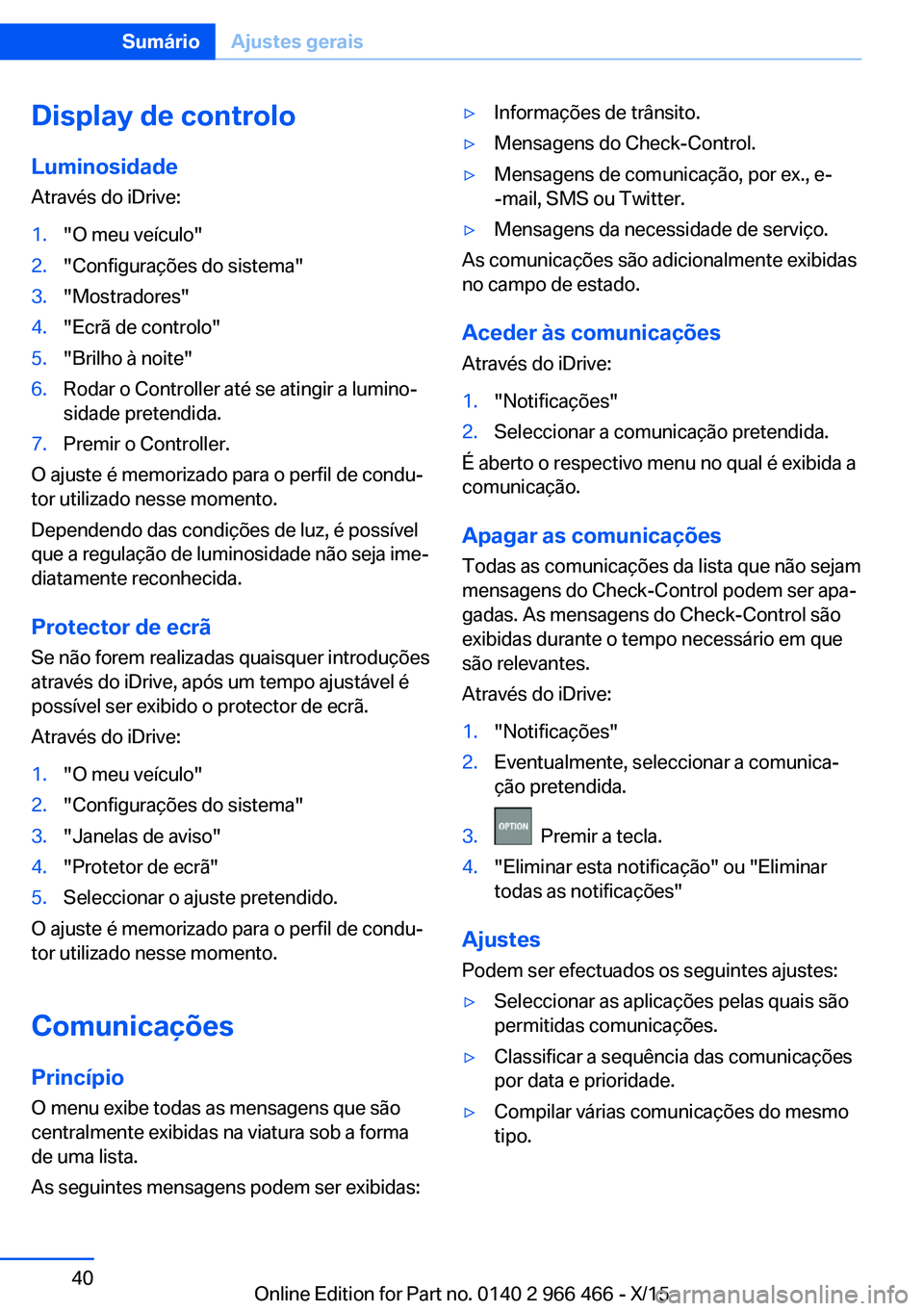
Display de controloLuminosidade
Através do iDrive:1."O meu veículo"2."Configurações do sistema"3."Mostradores"4."Ecrã de controlo"5."Brilho à noite"6.Rodar o Controller até se atingir a lumino‐
sidade pretendida.7.Premir o Controller.
O ajuste é memorizado para o perfil de condu‐
tor utilizado nesse momento.
Dependendo das condições de luz, é possível
que a regulação de luminosidade não seja ime‐
diatamente reconhecida.
Protector de ecrã Se não forem realizadas quaisquer introduções
através do iDrive, após um tempo ajustável é
possível ser exibido o protector de ecrã.
Através do iDrive:
1."O meu veículo"2."Configurações do sistema"3."Janelas de aviso"4."Protetor de ecrã"5.Seleccionar o ajuste pretendido.
O ajuste é memorizado para o perfil de condu‐
tor utilizado nesse momento.
Comunicações PrincípioO menu exibe todas as mensagens que são
centralmente exibidas na viatura sob a forma de uma lista.
As seguintes mensagens podem ser exibidas:
▷Informações de trânsito.▷Mensagens do Check-Control.▷Mensagens de comunicação, por ex., e-
-mail, SMS ou Twitter.▷Mensagens da necessidade de serviço.
As comunicações são adicionalmente exibidas
no campo de estado.
Aceder às comunicações
Através do iDrive:
1."Notificações"2.Seleccionar a comunicação pretendida.
É aberto o respectivo menu no qual é exibida a
comunicação.
Apagar as comunicações
Todas as comunicações da lista que não sejam
mensagens do Check-Control podem ser apa‐
gadas. As mensagens do Check-Control são
exibidas durante o tempo necessário em que
são relevantes.
Através do iDrive:
1."Notificações"2.Eventualmente, seleccionar a comunica‐
ção pretendida.3. Premir a tecla.4."Eliminar esta notificação" ou "Eliminar
todas as notificações"
Ajustes
Podem ser efectuados os seguintes ajustes:
▷Seleccionar as aplicações pelas quais são
permitidas comunicações.▷Classificar a sequência das comunicações
por data e prioridade.▷Compilar várias comunicações do mesmo
tipo.Seite 40SumárioAjustes gerais40
Online Edition for Part no. 0140 2 966 466 - X/15
Page 47 of 360

▷Após o primeiro emparelhamento, os dis‐
positivos são automaticamente identifica‐
dos com a prontidão operacional ligada e
emparelhados de novo.
Configurar o dispositivo
As funções podem ser activadas ou desactiva‐
das em telemóveis emparelhados e conecta‐
dos.
Através do iDrive:
1."O meu veículo"2."Configurações do sistema"3."Dispositivos móveis"4.Seleccionar o dispositivo pretendido.5.Seleccionar o ajuste pretendido.
Se for atribuída uma função a um dispositivo,
esta será desactivada num dispositivo já em‐
parelhado e este será desemparelhado.
Ligar o dispositivo definido Através do iDrive:
1."O meu veículo"2."Configurações do sistema"3."Dispositivos móveis"4.Seleccionar o dispositivo.5."Conectar dispositivo"
As funções atribuídas antes de desconectar o
aparelho, ser-lhe-ão reatribuídas quando for
registado de novo. No caso de um aparelho já
ligado, estas funções podem ser desactivadas.
Separar o dispositivo A ligação do dispositivo à viatura é desacti‐
vada.
O dispositivo permanece acoplado e pode vol‐
tar a ser emparelhado, consulte a página 47.
Através do iDrive:
1."O meu veículo"2."Configurações do sistema"3."Dispositivos móveis"4.Seleccionar o dispositivo.5."Desconectar dispositivo"
Apagar o dispositivo
A ligação do dispositivo é separada e o dispo‐
sitivo removido da lista de dispositivos.
Através do iDrive:
1."O meu veículo"2."Configurações do sistema"3."Dispositivos móveis"4.Seleccionar o dispositivo.5."Eliminar dispositivo"
Trocar Telefone e Telefone adicional
Se estiverem emparelhados dois telemóveis
com a viatura, as funções Telefone e Telefone
adicional podem ser trocadas.
Através do iDrive:
1."O meu veículo"2."Configurações do sistema"3."Dispositivos móveis"4."Configurações"5."Trocar telefone 1 e 2"
Actualização de software
Generalidades
A viatura suporta uma grande quantidade de
dispositivos móveis como, por ex., telemóveis e leitores de MP3. A quantidade de dispositi‐
vos suportados é continuamente aumentada e
disponibilizada através de actualizações de
software. Graças a uma actualização regular do
software da viatura, a mesma é mantida no es‐
tado técnico mais actual.
Na página de Internet www.bmw.com/update
são disponibilizadas actualizações e indica‐
ções actuais a este respeito.
Seite 47Ajustes geraisSumário47
Online Edition for Part no. 0140 2 966 466 - X/15
Page 49 of 360

Através do iDrive:1."O meu veículo"2."Configurações do sistema"3."Atualização de software"4."Restaurar software"5.▷"Versão anterior"
A versão de software anterior será re‐
cuperada.▷"Configurações de fábrica"
A primeira versão de software será re‐
cuperada.6."Remover software"7."OK"8.Aguardar recuperação.9.Confirmar a reinicialização do sistema.
O que fazer, se ...
Informações sobre telemóveis adequados,
consulte a página 42.
Todos os requisitos são cumpridos e todos os
passos necessários foram realizados na se‐
quência predefinida. Apesar disso, o disposi‐
tivo móvel não funciona como esperado.
Nesse caso, podem ser úteis as seguintes de‐
clarações:
Não foi possível emparelhar ou conectar o te‐
lemóvel.
▷A WLAN está activada na viatura? Activar a
WLAN na viatura.▷A Miracast está activada no telemóvel? Ac‐
tivar a Miracast no telemóvel.▷Existem demasiados dispositivos Blue‐
tooth emparelhados com o telemóvel ou a
viatura.
Eventualmente apagar o emparelhamento
com outros dispositivos.▷Antes do emparelhamento, apagar todas
as ligações Bluetooth conhecidas da lista
de dispositivos no telemóvel.
Iniciar uma nova procura de dispositivos.▷O telemóvel está no modo de economizar
energia ou a carga restante é reduzida.
Carregar o telemóvel através do adaptador
snap-in, do carregador Wireless Charging
ou do cabo de carga.▷Poderá ser possível emparelhar apenas um
telemóvel com a viatura, dependendo do
telemóvel.
Desconectar um telemóvel emparelhado
da viatura e emparelhar e conectar apenas
um telemóvel.
O telemóvel não responde.
▷Desligar e ligar novamente o telemóvel.▷Temperatura ambiente demasiado elevada
ou reduzida.
Não expor o telemóvel a condições am‐
bientais extremas.
Não são possíveis as funções do telefone.
▷Configurar o telemóvel e emparelhá-lo
com a função Telefone ou Telefone adicio‐
nal.
Não são exibidas todas as entradas da lista te‐
lefónica, nenhuma é exibida ou a exibição é in‐
completa.
▷Ainda não está concluída a transferência
das entradas da lista telefónica.▷Se necessário, transferir somente as entra‐
das da lista telefónica do telemóvel OU DO
cartão SIM.▷As entradas da lista telefónica com carac‐
teres especiais não podem ser mostradas.▷O número de entradas que pretende me‐
morizar na lista telefónica é demasiado ele‐
vado.▷Volume de dados do contacto demasiado
grande, por ex., devido a informações me‐
morizadas, tais como anotações.
Reduzir o volume de dados do contacto.▷Um telemóvel só consegue ser empare‐
lhado como fonte de áudio ou como Tele‐
fone.Seite 49Ajustes geraisSumário49
Online Edition for Part no. 0140 2 966 466 - X/15
Page 50 of 360

Configurar o telemóvel e emparelhá-lo
com a função Telefone ou Telefone adicio‐
nal.
A qualidade da ligação telefónica é má.
▷Dependendo do telemóvel, é possível ajus‐
tar a intensidade do sinal Bluetooth no te‐
lemóvel.▷Colocar o telemóvel no adaptador snap-in
ou na área da consola central.▷Inserir o telemóvel no carregador Wireless
Charging.▷Configurar separadamente o volume de
som do microfone e dos altifalantes.
Quando todos os pontos da lista estiverem ve‐
rificados e a função pretendida não puder ser
executada, contactar a hotline, um parceiro de
serviço do fabricante, outro parceiro de serviço
qualificado ou uma oficina especializada devi‐
damente qualificada.
Seite 50SumárioAjustes gerais50
Online Edition for Part no. 0140 2 966 466 - X/15
Page 51 of 360

Manual do condutor integrado na viaturaEquipamento da viatura
Neste capítulo estão descritos todos os equi‐
pamentos de série, versões nacionais e equi‐
pamentos especiais oferecidos na série. Como
tal, também estão descritos equipamentos não
disponíveis na viatura devido, por ex. ao equi‐
pamento especial seleccionado ou à versão do
país. Isto também se aplica a funções e siste‐
mas relevantes para a segurança. Se utilizar as
respectivas funções e sistemas, é necessário
cumprir os respectivos regulamentos do país.
Manual do condutor
integrado na viatura
Princípio
O manual do condutor integrado pode ser exi‐
bido no display de controlo. Aí estão descritos
especialmente os equipamentos e funções
existentes na viatura.
Partes integrantes no manual do
condutor integrado
O manual integrado é composto por quatro
partes com diferentes níveis de informação ou
opções de acesso.
Guia rápido O Guia abreviado contém informações impor‐
tantes para o funcionamento da viatura, a ope‐
ração das funções básicas da viatura ou sobre
situações de avaria. Estas informações tam‐
bém podem ser exibidas durante a condução.
Pesquisa de imagens
A pesquisa de imagens permite procurar infor‐
mações e descrições com a ajuda de imagens.
Esta função é útil, por ex., se a descrição for
necessária para um equipamento que não
pode ser identificado.Pesquisa por palavras-chave
Aqui podem ser pesquisadas informações e
descrições, através da introdução directa de
um termo de pesquisa no índice.
Animações
Nas animações são explicadas as funções
principais dos sistemas seleccionados.
Seleccionar partes integrantes1. Premir a tecla.2."O meu veículo"3."Manual do Condutor"4.Seleccionar o ajuste pretendido.
Navegar dentro do manual do
condutor
Rodar o Controller até serem exibidos os próxi‐
mos conteúdos ou os conteúdos anteriores.
Ajuda de contexto - manual do
condutor para a função seleccionada
no momento
A informação correspondente pode ser direc‐
tamente exibida.
Chamada quando o comando é feito
por iDrive
Mudar directamente da aplicação no display
de controlo para o menu de opções:
1. Premir a tecla.2."Manual do Condutor"
Aceder aquando da visualização de
uma mensagem do Check-Control
Directamente da mensagem do Check-Control
no display de controlo:
"Manual do Condutor"
Seite 51Manual do condutor integrado na viaturaSumário51
Online Edition for Part no. 0140 2 966 466 - X/15
Page 52 of 360
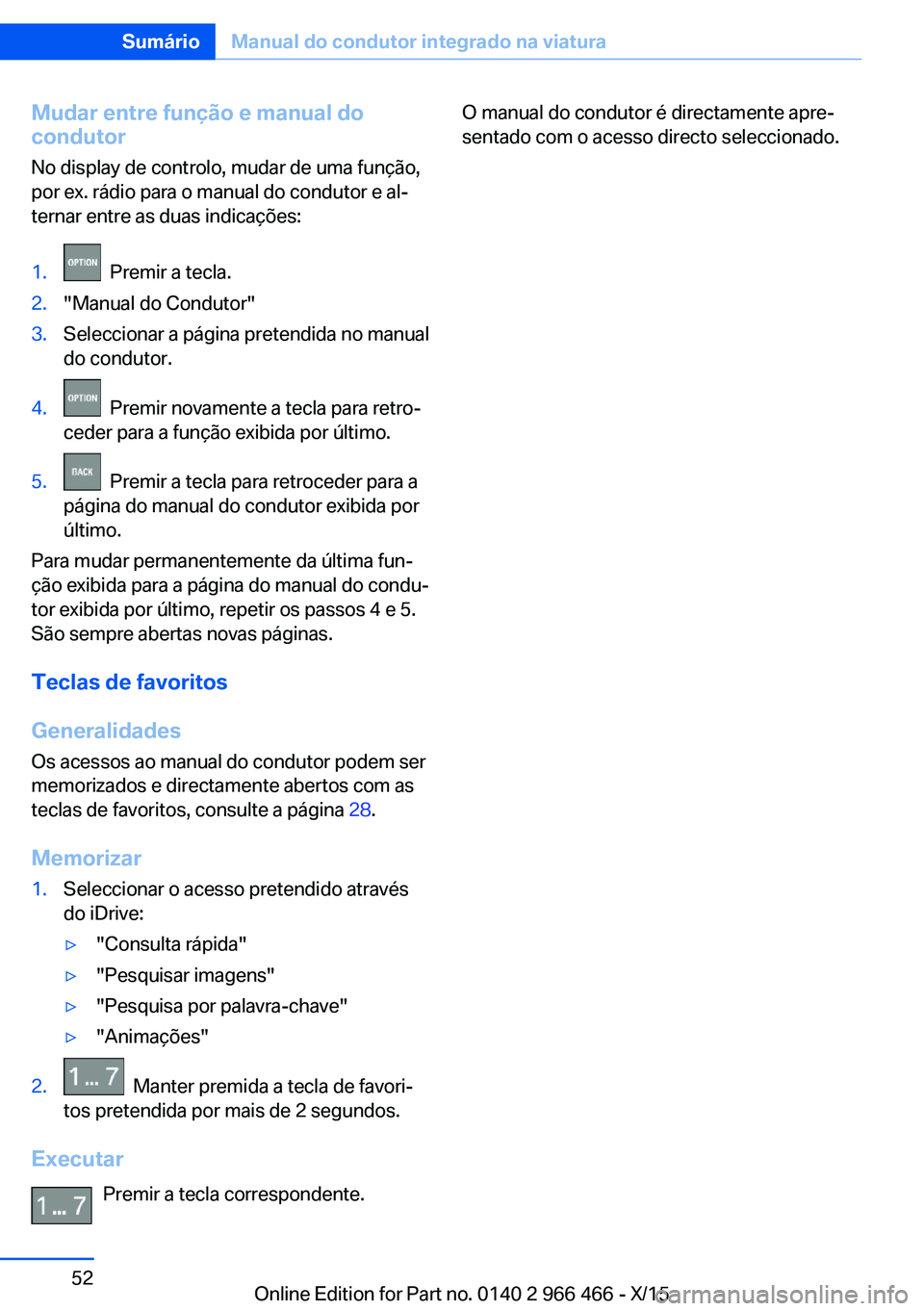
Mudar entre função e manual do
condutor
No display de controlo, mudar de uma função,
por ex. rádio para o manual do condutor e al‐
ternar entre as duas indicações:1. Premir a tecla.2."Manual do Condutor"3.Seleccionar a página pretendida no manual
do condutor.4. Premir novamente a tecla para retro‐
ceder para a função exibida por último.5. Premir a tecla para retroceder para a
página do manual do condutor exibida por
último.
Para mudar permanentemente da última fun‐
ção exibida para a página do manual do condu‐
tor exibida por último, repetir os passos 4 e 5.
São sempre abertas novas páginas.
Teclas de favoritos
Generalidades
Os acessos ao manual do condutor podem ser
memorizados e directamente abertos com as
teclas de favoritos, consulte a página 28.
Memorizar
1.Seleccionar o acesso pretendido através
do iDrive:▷"Consulta rápida"▷"Pesquisar imagens"▷"Pesquisa por palavra-chave"▷"Animações"2. Manter premida a tecla de favori‐
tos pretendida por mais de 2 segundos.
Executar
Premir a tecla correspondente.
O manual do condutor é directamente apre‐
sentado com o acesso directo seleccionado.Seite 52SumárioManual do condutor integrado na viatura52
Online Edition for Part no. 0140 2 966 466 - X/15